windows10语言设置在哪_windows10语言切换方法
在win10系统中,系统默认语言是中文,有部分因为需要,要将windows10系统的语言切换成其他语言,那么windows10 语言设置在哪?怎么切换呢?接下来小编为大家带来windows10语言切换的方法步骤。
具体步骤如下:
1、打开”开始菜单“进入”设置;

2、选择左下方的“时间和语言”选项;

3、选择“区域和语言”选项;
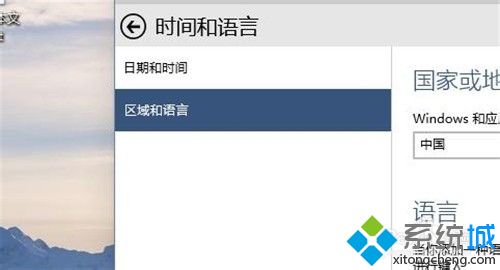
4、选择“English”;
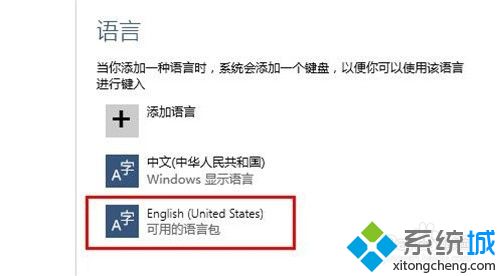
5、下载English语言包;
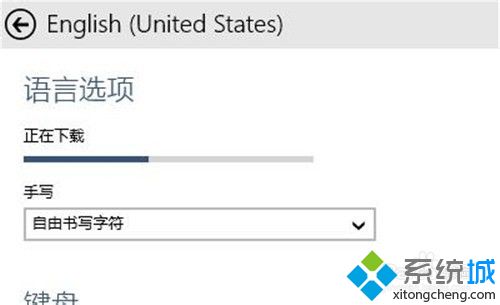
6、点击“设置为主语言”;
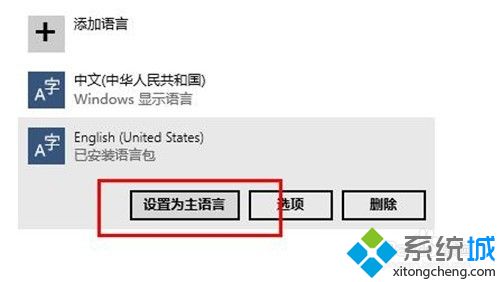
7、重新启动系统语言生效,系统界面显示English;
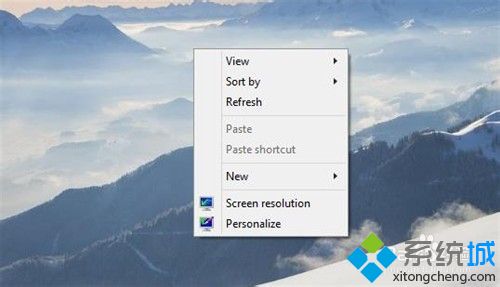
以上就是小编为大家带来的windows10语言设置方法步骤,通过上述的方法就可以对windows10系统的语言进行切换。
相关教程:语言栏在哪里苹果电脑设置语言变成中文我告诉你msdn版权声明:以上内容作者已申请原创保护,未经允许不得转载,侵权必究!授权事宜、对本内容有异议或投诉,敬请联系网站管理员,我们将尽快回复您,谢谢合作!










